 Proyección y orientación de la textura
Proyección y orientación de la textura Proyección y orientación de la textura
Proyección y orientación de la texturaLos tipos de asignaciones se usan para controlar cómo se proyecta de forma general una textura en diferentes tipos de objetos. Los tipos de asignación que se encuentran disponibles son plano, plano de alineación automática, esfera, cilindro, perímetro, cubierta e importada. Para ajustar aún más la asignación, la textura proyectada se puede girar, mover y escalar con la ficha Render de la paleta Información del objeto. Para los tipos de asignación de plano, esfera y cilindro, puede usar la herramienta Asignación de atributos para ajustar la asignación directamente en el objeto.
Los rayados de superficie observan la escala, el giro y el desplazamiento que se aplica a la textura que los define.
Los rayados de superficie asociados con una textura admiten los tipos de asignación de textura Plano, Plano de alineación automática y Cilindro. Los tipos de asignación de textura Esfera, Perímetro y Cubierta son renderizados como Plano de alineación automática para rayados de superficie. Los rayados de superficie en algunas superficies curvas no se extienden de la forma en que lo hacen las texturas, por lo que los resultados varían ligeramente.
Seleccione el tipo de asignación de la paleta Información del objeto; vea Aplicar una textura a un objeto .
Tipo de asignación |
Descripción |
|
Plano |
Proyecta la textura en un plano
|
|
Alinear automáticamente el plano |
Proyecta la textura de manera perpendicular con respecto a cada cara de un objeto poligonal. La asignación se administra de manera automática. Este tipo de asignación es útil para esculpir paredes y 3ds importados (se necesita Vectorworks Design Series) o contenido DXF/DWG. No use este tipo de asignación para calcomanías. (No se admite la herramienta Asignación de atributos)
|
|
Esfera |
Proyecta la textura en la superficie de una esfera
|
|
Cilindro |
Proyecta la textura en la superficie de un cilindro
|
|
Las asignaciones de Esfera y Cilindro tienen juntas que son más evidentes cuando se usan matices recubiertos y matices basados en imágenes
|
|
|
Perímetro |
Envuelve la textura alrededor del perímetro del objeto (no admite la herramienta Asignación de atributos) |
|
Cubierta |
Envuelve la textura alrededor del perímetro del objeto de cubierta (no admite la herramienta Asignación de atributos)
|
|
Importado |
Conserva la asignación de textura desde el SketchUp original o modelo 3ds; todos los otros controles de asignación, incluida la herramienta Asignación de atributos, son deshabilitados. Es posible cambiar el tipo de asignación para las partes individuales de un objeto de malla importado por otros tipos de asignación compatibles con Vectorworks; es posible combinar la asignación importada y la asignación personalizada en el mismo objeto de malla importado. La herramienta Asignación de atributos se puede usar para partes de malla que están establecidas en los tipos de asignación Plano, Esfera o Cilindro. |
Los tipos de asignación disponibles varían en base al tipo de objeto que se asigna.
Tipo de objeto |
Tipos de asignación disponible |
|
Extruidos |
Plano, Plano de alineación automática, Esfera, Cilindro, Perímetro |
|
Mallas |
Plano, Plano de alineación automática, Esfera, Cilindro, Importada |
|
Cubiertas |
Cubierta |
|
Losas (Pisos) |
Plano, Plano de alineación automática, Esfera, Cilindro |
|
Primitivos sólidos (Esfera, Hemisferio, Cono) |
Plano, Plano de alineación automática, Esfera, Cilindro |
|
Sólidos CSG, Extruir sobre línea y Extrusión convergente |
Plano, Plano de alineación automática, Esfera, Cilindro, Perímetro |
|
Giros |
Plano, Plano de alineación automática, Esfera, Cilindro, Perímetro |
|
Paredes |
Plano, Plano de alineación automática, Esfera, Cilindro |
Las texturas se aplican a polígonos y paredes 3D basados en la dirección en que se dibujo el objeto. Para polígonos 3D, la textura se aplica en forma paralela al primer segmento.
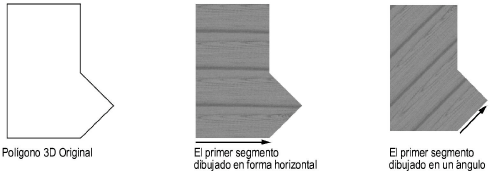
El punto de inicio y la dirección en que se dibuja la pared afectan a la manera en que se aplica la textura. Las texturas se aplican al lado izquierdo, derecho y central de la pared (y opcionalmente, a su parte superior, inferior, orificios, y faceta inicial y final). El centro de una pared es siempre el mismo, los lados izquierdo y derecho se basan en la dirección del dibujo. Cuando dibuja una pared en sentido horario, que es el método recomendado, el lado izquierdo es el lado exterior. Vea Dirección de pared.
Una textura aplicada en el centro de la pared es visible en los extremos.
Si las texturas se aplican a una pared de manera incorrecta, con la pared seleccionada, haga clic Invertir lados en la ficha Formas de la paleta Información del objeto. Esto invierte la dirección de la pared, cambiando las texturas de los lados opuestos.
~~~~~~~~~~~~~~~~~~~~~~~~~
